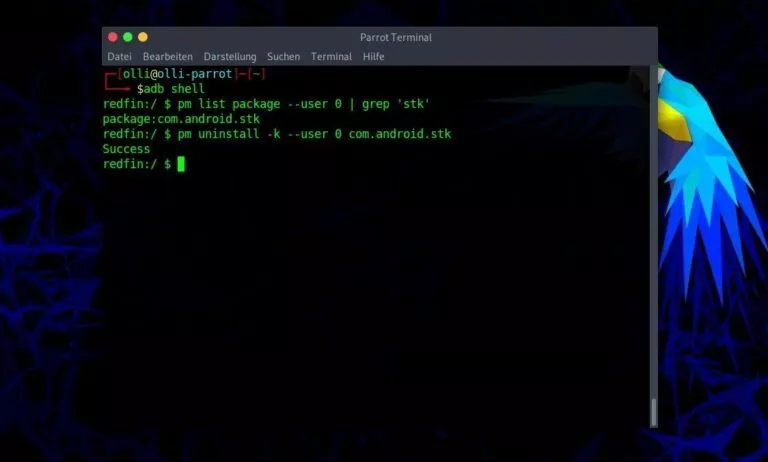Wie entfernt man ungewünschte Software vom Android-Phone ohne root-Zugriff zu haben? Die allermeisten Android-Phones werden mit sogenannter Bloatware (also vorinstallierter Software) ausgeliefert. Und nicht selten kann man diese Software dann nicht deinstallieren.
Egal ob über den Play Store oder die System-Einstellungen – einige Bloatware lässt sich über die üblichen, bekannten Wege nicht deinstallieren. Ich habe einmal ein höherwertiges Samsung-Smartphone besessen und dort war beispielweise die Facebook-App nicht deinstallierbar. Und selbst bei reinen Google Pixel-Phones gibt es die ein oder andere Anwendung, die sich auf herkömmlichen Weg nicht deinstallieren lässt (Digital Wellbeing, Google Play Filme & Serien, Pixel Buds oder die Pixel Tipps).
Und dann gibt es natürlich auch noch Anwendungen/Apps die einem vom Mobilfunkprovider untergejubelt werden. Bei Telekom beispielsweise immer wieder gern dubiose SMS-Specials (nicht nur, dass die App ungefragt kommt, sie lässt sich auch nicht regulär deinstallieren und stellt darüber hinaus in meinen Augen ein fragwürdiges, kostenpflichtige SMS-Angebot dar):
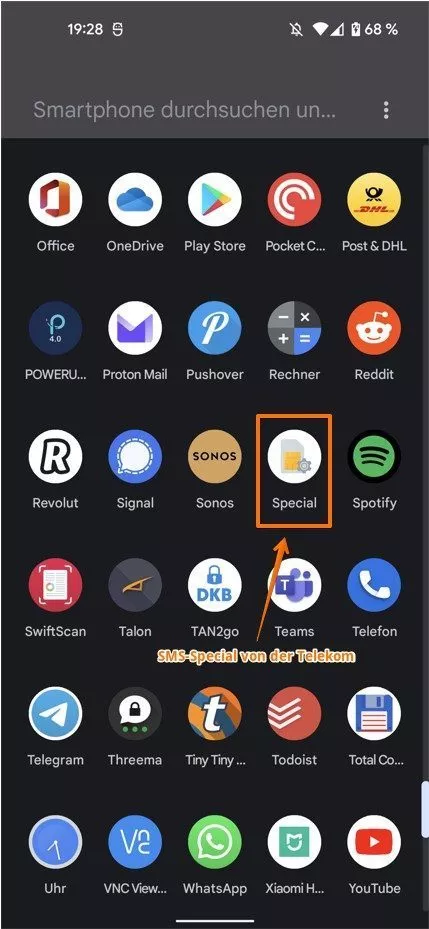
Android Bloatware mittels ADB entfernen
Android an sich ist im Gegensatz zu iOS deutlich offener und erlaubt einem den ein oder anderen Tweak. So kann man vom PC aus über die USB-Verbindung mittels Android Debug Bridge (ADB) auf das Smartphone per Terminal zugreifen und Linux-Befehle ausführen.
Es ist möglich, ADB auch unter Windows zu betreiben. Ich selbst bevorzuge die Nutzung unter Linux. Hierfür habe ich in einer VirtualBox immer eine aktuelle Instanz von Parrot OS griffbereit. Um so auf das am PC angeschlossene Smartphone zugreifen zu können, muss man in Virtualbox in den Einstellungen der virtuellen Maschine unter USB das Durchreichen von USB-Verbindungen explizit aktivieren:

Ist dies getan, muss man noch am Smartphone das Debugging aktivieren. Nun kann man mit folgendem Befehl ADB starten und sich dann alle installierten „Pakete“ des eigenen Smartphones auflisten:
adb shell
pm list packages --user 0Der User 0 bedeutet, dass es sich um die Packages des Hauptusers handelt. Sollte man mehrere Profile/User auf dem Gerät aktiv haben, muss man dies ggf. anpassen.
Um nach einem speziellen Paket zu suchen und den konkreten Namen ausgegeben zu bekommen, kann man die Package-Liste nach Suchbegriffen filtern:
pm list package --user 0 | grep 'stk'In diesem Beispiel suche ich nach „stk“, da dies das Kürzel für das zuvor genannte Telekom-SMS-Special ist. Als Ergebnis erhalte ich den Namen des Packages com.android.stk
Zum deinstallieren für den Hauptuser (User 0) auf meinem Google Pixel, führe ich nun noch folgenden Befehl aus:
pm uninstall -k --user 0 com.android.stkNach wenigen Sekunden ist die App verschwunden:
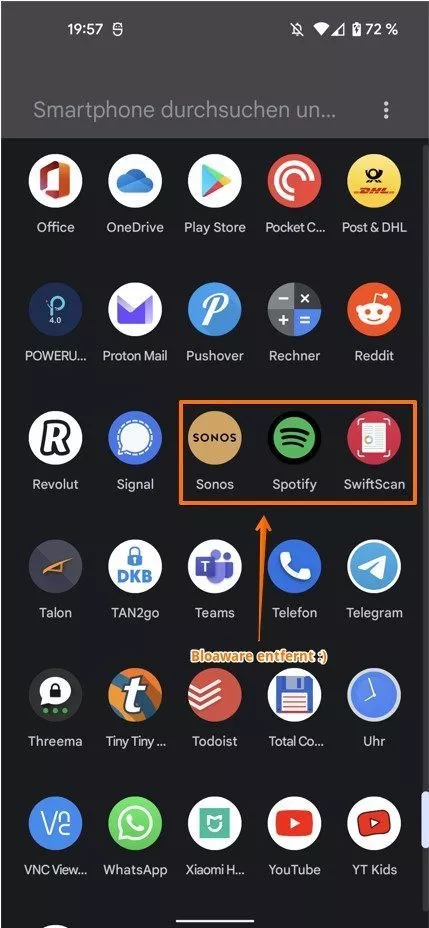
In diesem Beispiel habe ich das Vorgehen einzig für das Telekom-SMS-Spezial beschrieben – es ist aber möglich jede installierte App so zu deinstallieren!
Egal ob die nervende Facebook-App oder andere vorinstallierte Apps – mittels ADB und dem zuvor beschriebenen Vorgehen, solltest du jede unbeliebte App deinstallieren können!
Grundsätzlich ist es möglich, dass über diesen Weg deinstallierte Apps durch Updates (also von Android) „wiederkommen“. Aber: Handy an den PC anschließen, Debugging aktivieren und per ADB entfernen – fertig! 🙂
Produktempfehlungen